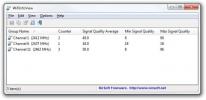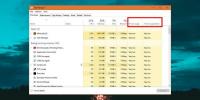192.168.1.254
يحتوي جهاز التوجيه على عنوان IP تمامًا مثل كل هاتف ذكي وجهاز كمبيوتر متصل به. مثل عنوان IP المحلي المعين لأجهزتك ، فإن عنوان IP الخاص بجهاز التوجيه الخاص بك هو أيضًا محلي ويمكن الوصول إليه فقط داخل الشبكة. بشكل افتراضي ، تحتوي بعض أجهزة التوجيه على عنوان IP 192.168.1.254. عندما تكتب هذا العنوان في متصفحك ، يتم نقلك إلى اللوحة الإدارية لجهاز التوجيه الخاص بك أينما كنت يمكنه حظر مواقع الويب وإدارة أمان شبكتك وإدارة عنوان IP للأجهزة المتصلة الأخرى.
على الرغم من أن 192.168.1.254 هو عنوان IP الافتراضي لمعظم أجهزة توجيه النطاق العريض الشائعة ، فهناك عناوين أخرى قد يستخدمها جهاز التوجيه الخاص بك. إذا لم تقم بشراء جهاز التوجيه بنفسك وتم توفيره بدلاً من ذلك من قبل موفر خدمة الإنترنت ، فقد يكون العنوان مختلفًا أيضًا. فيما يلي عناوين IP الثلاثة الشائعة التي تستخدمها أجهزة التوجيه من الشركات المصنعة الرائدة ؛
- 192.168.1.1
- 192.168.0.1
- 192.168.1.254
يمكنك تجربة هؤلاء الثلاثة ، وإذا كنت لا تزال غير قادر على الوصول إلى عنوان IP الخاص بجهاز التوجيه ، فيمكنك العثور عليه عن طريق اختبار اتصال جهاز التوجيه من سطح المكتب.
ابحث عن عنوان IP لجهاز التوجيه الخاص بك
افتح موجه الأوامر على نظامك.

يركض ipconfig.
ابحث عن الشبكة المحلية أو الشبكة المحلية اللاسلكية في النتائج وابحث عن "البوابة الافتراضية". هذا هو عنوان IP لجهاز التوجيه الخاص بك.

لوحة الوصول إلى جهاز التوجيه (router)
الآن بعد أن أصبح لديك عنوان IP لجهاز التوجيه الخاص بك ، يمكنك الوصول إلى لوحة إدارة جهاز التوجيه. افتح متصفحك وأدخل عنوان IP. عنوان IP لجهاز التوجيه الخاص بي هو 192.168.1.1 ولكن إذا كان عنوانك 192.168.1.254 ، أو أي شيء آخر ، فأدخل ذلك. لا يشير عنوان IP إلى جهاز على الإنترنت وبالتالي أنت لا أضف "www" أو "http" أو "https" قبل عنوان IP.

ستطلب جميع أجهزة التوجيه اسم مستخدم وكلمة مرور. وذلك لمنع المستخدمين غير المصرح لهم على الشبكة من إجراء تغييرات على أمان الموجه وإعدادات جدار الحماية وكلمات المرور وما إلى ذلك.
ابحث عن كلمة مرور جهاز التوجيه
للعثور على اسم المستخدم وكلمة المرور ، يمكنك القيام بأحد أمرين. الخيار الأول والأبسط نسبيًا هو قلب جهاز التوجيه والنظر إلى الخلف. من المحتمل جدًا أن ترى ملصقًا يخبرك باسم المستخدم وكلمة المرور الافتراضيين.

إذا لم يكن جهاز التوجيه يحتوي على هذا الملصق على ظهره ، فحاول النظر إلى أي إدخالات مرفقة به ، أو حدد مربعه. إذا لم تتمكن من العثور على أي شيء ، يمكنك ذلك ابحث عن اسم مستخدم وكلمة مرور جهاز التوجيه الافتراضي التي يستخدمها كبار المصنعين. يمكنك أيضًا زيارة موقع الشركة المصنعة وإدخال اسم وطراز جهاز التوجيه الخاص بك للعثور على كلمة المرور الافتراضية. يرجى ملاحظة أن هذه هي الإعدادات الافتراضية التي حددتها الشركة المصنعة ويمكن للمستخدم تغييرها في أي وقت يريده. إذا قمت بتغيير كلمة المرور في الماضي ونسيتها الآن ، فلن يساعدك ذلك.
نسيت كلمة مرور جهاز التوجيه
جهاز التوجيه من ISP
إذا تم توفير جهاز التوجيه الخاص بك من قبل ISP ، فإن أسهل طريقة لإعادة تعيين كلمة مرور جهاز التوجيه هي الاتصال بخدمة العملاء. يقوم موفر خدمة الإنترنت عادةً بتكوين نوعين من الحسابات على جهاز توجيه ؛ المشرف والدعم. حساب الدعم هو ما سيستخدمه ممثل خدمة العملاء لإعادة تعيين كلمة مرور المسؤول إلى الوضع الافتراضي.
جهاز التوجيه الذي تم شراؤه شخصيًا
إذا اشتريت جهاز توجيه شخصيًا وقمت بإعداده بنفسك ، ونسيت الآن كلمة المرور التي ستضطر إلى إعادة تعيينها. يمكن إعادة تعيين جميع أجهزة التوجيه على الرغم من أن الطريقة ستختلف مرة أخرى حسب الشركة المصنعة. ابحث عن العملية لطرازك وطرازك الخاصين. عادةً ، سيتضمن ذلك الضغط باستمرار على زر إعادة الضبط على الجهاز لمدة تصل إلى 30 ثانية. بمجرد الانتهاء ، حرر الزر وافصل جهاز التوجيه ، ثم قم بتوصيله مرة أخرى. سيتم إعادة تعيين كلمة المرور إلى الافتراضية.
بحث
المشاركات الاخيرة
WifiInfoView: عرض ومراقبة الشبكات اللاسلكية من حولك
تشتهر NirSoft بإنشاء تطبيقات سهلة الاستخدام وبسيطة. لم يتوقفوا أبدً...
NirLauncher: قم بتشغيل أي تطبيق Nirsoft مع هذا الجناح متعدد الإمكانات
لقد قمنا سابقًا بتغطية عدد من التطبيقات التي طورتها شركة Nirsoft ، ...
كيف تجد التطبيقات التي تستهلك الطاقة على Windows 10
من الناحية التاريخية ، لم تقم Microsoft أبدًا بإجراء الكثير من التغ...